아이폰 문자 안드로이드 (갤럭시)로 옮기기 방법 – 예전에는 아이폰 문자를 안드로이드 (갤럭시)로 옮길때 옮기는 것을 포기할 정도로 힘들었었는데요. 최근에는 삼성이나 아이폰에서 서로의 기기로 옮기는 전용 프로그램이 있어서 매우 쉽게 대부분의 정보를 옮길 수 있습니다. 하지만, 이상하게 문자 부분에서 옮길때 에러가 난다던가 한다면 아래의 방법으로 아이폰 문자를 안드로이드폰 (갤럭시)로 옮길 수 있습니다.
주의하셔야 할 점은 제가 사용해 보니 대부분의 문자는 아래의 방법으로 옮길 수 있었지만, 프로그램이 좀 오래되서 그런지 일부 문자의 경우 제대로 옮겨지지 않은 문자들도 있었습니다. 안드로이드폰으로 문자 옮기는 다른 방법을 먼저 시도해 보시고 만약 그래도 안될 경우에는 최후의 방법으로 사용해 보시길 추천드립니다.
아이폰에서 백업하기
먼저 아이폰에서 문자를 백업해야 하는데요. 아이튠즈에서 요약 – 백업에서 수동으로 백업이 가능합니다. 다만, 로컬 백업 암호화에는 체크 표시를 해제 해야 합니다. (암호화를 하시면 안됩니다.) 암호화에 체크가 되어 있는 상황이라면 이 백업 암호화를 해제 해야 가능한데요. 만약 백업 암호를 잊어버리셨다면 다음 링크의 글을 참고해 주세요.

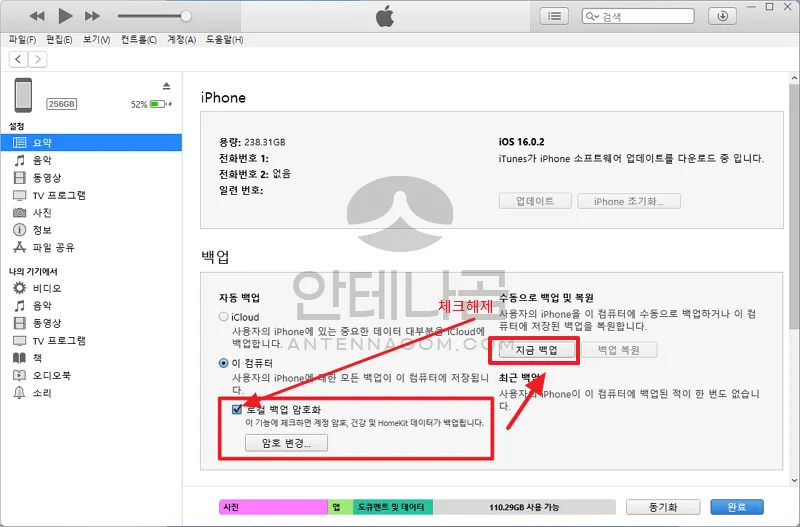
아이폰 백업 파일 찾기
아이폰 백업을 수동으로 하게되면 아이클라우드가 아닌 하드디스크에 아이폰 백업 파일이 저장되게 됩니다.
- 백업 파일을 찾아서 복사해야 하는데요. 아이폰 백업파일 중 문자 백업파일은 아래와 같은 폴더에서 찾을 수 있습니다.
C드라이브 – 사용자 – 본인계정 – Apple – MobileSync – Backup – 숫자폴더 – 3d
- 폴더안에 있는 3d0d로 시작하는 파일이 있을텐데요. 이 파일을 복사해 줘야 합니다.
- 다음 과정 중 에러가 자주 나는 부분이 있어서 파일의 이름을 먼저 변경해 두는 것도 좋을 텐데요. 3d0d로 시작하는 파일을 바탕화면에 복사한 후 파일이름을 MyMessageFile 로 변경해주시기 바랍니다.
- 안드로이드 폰을 노트북(PC)와 연결하여 임의의 폴더에 해당 파일을 복사해 넣습니다. (어디에 복사해야 할지 모르겠다면 Download 폴더에 복사해 넣어도 됩니다.)
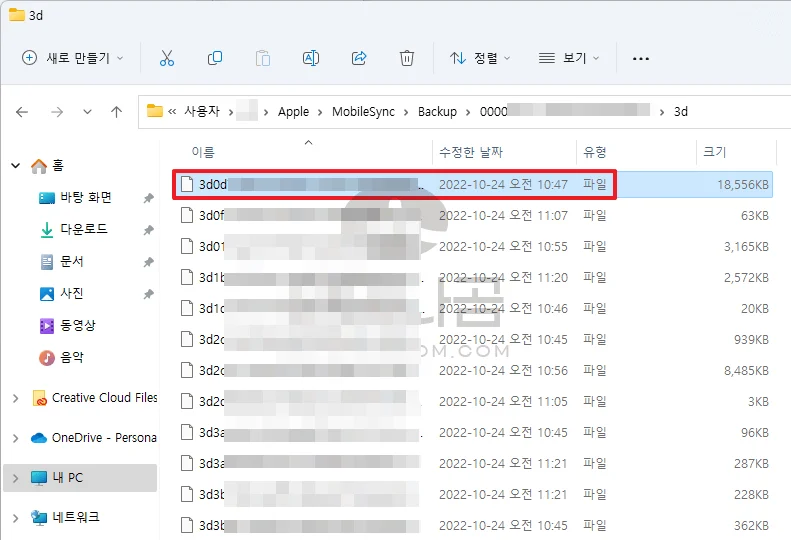
안드로이드 폰에서 iSMS2droid 설치
안드로이드 폰에서 구글 플레이스토어를 실행시킨후 iSMS2droid 앱을 설치합니다. 이 앱은 안드로이드폰으로 아이폰 문자를 옮기는 앱으로 굉장히 오래 전부터 사용되고 있는 앱입니다.
- iSMSdroid 앱 설치후 Import Messages 를 터치합니다.
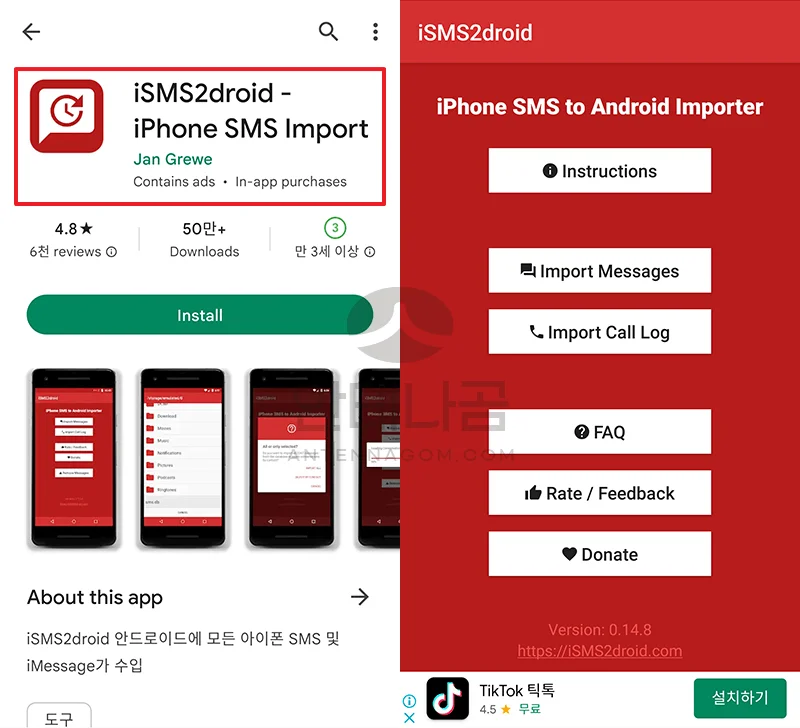
- 기본 메세지 앱을 iSMS2droid 앱으로 변경해 달라는 알림창이 뜹니다. 변경 버튼을 터치합니다.
- ALL OR SELECTED 라는 창에서 Import All을 누르면 모든 문자메세지가 옮겨집니다. 연락처별로 선택하고 싶다면 Select by Contact 를 터치합니다.
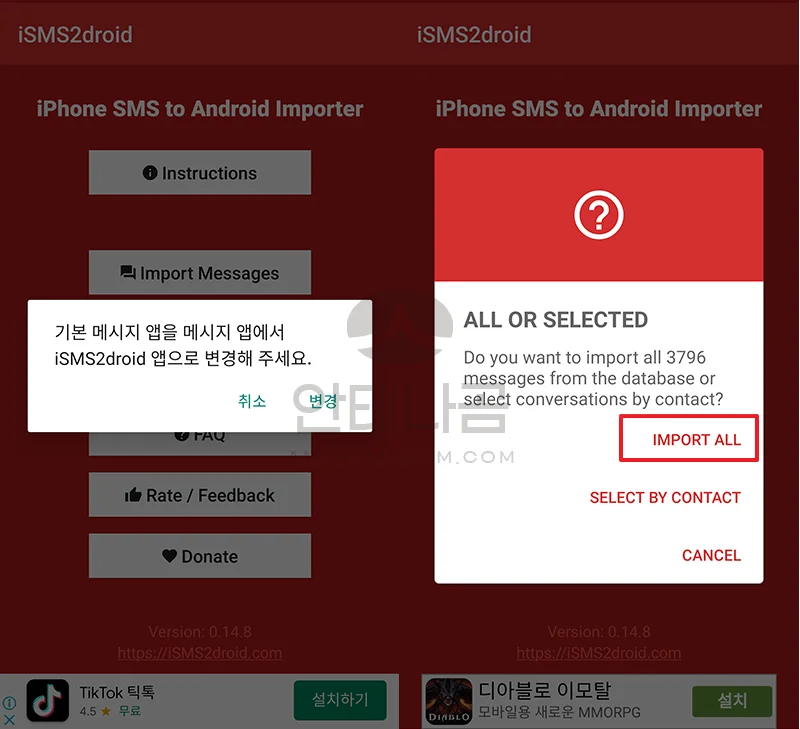
- 만약 이 과정에서 아래와 같이 Storage Error가 뜬다면 파일이름을 변경해주면 됩니다. 스마트폰의 파일 앱을 열어 복사한 파일의 이름을 변경해 줍니다. (예: MyMessageFile)
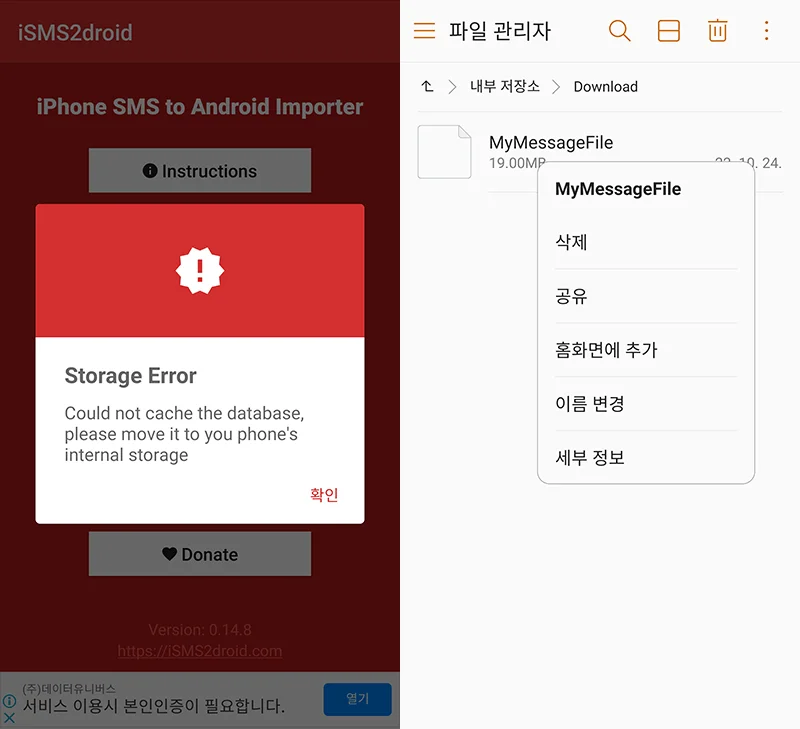
- 아이폰 문자를 가져옵니다. 약간의 시간이 지나면 가져오기가 완료 됩니다. 모든 작업이 끝났다면 다시 기본 메세지 앱을 iSMSdroid가 아닌 다른 메세지앱으로 변경해달라는 안내가 나옵니다. 꼭 변경해두셔야 앞으로의 문자메세지를 정상적으로 받을 수 있습니다.
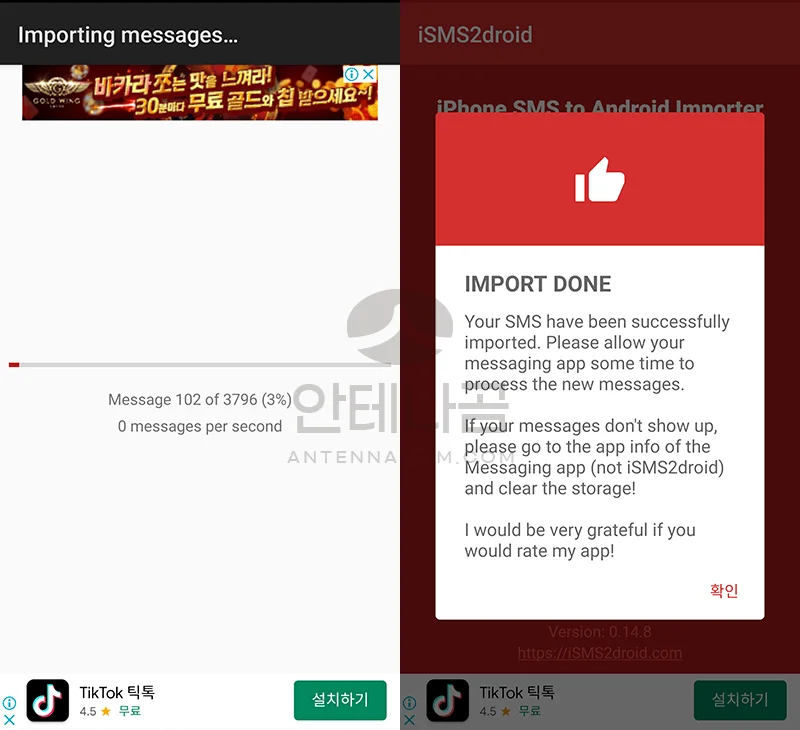
이번 글에서는 아이폰 문자 안드로이드(갤럭시) 폰으로 옮기는 방법에 대해서 알아봤습니다. 기존에 사용하던 스마트폰으로 옮기려다보니 문자를 옮길 때 계속 에러가 발생하여 저도 이 방법을 사용해서 옮겼는데요. 일부 메세지의 경우 Filtered라는 오류가 보이면서 제대로 옮겨지지 않더라구요. 그럼에도 대부분의 중요한 메세지는 옮길 수 있었습니다만, 이 방법은 다른 방법으로 먼저 해보시고 정 안될때 해보시는 것을 추천드립니다.
지금까지 안테나곰이었습니다.



![[솔데의 오티비] SBS 백종원의 골목식당 : 직접 가보았습니다! (1) 성내동 한식퓨전파스타 피콜로 솔데_포스트_이미지](https://antennagom.com/wp-content/uploads/솔데_포스트_이미지-400x225.jpg.webp)
![[예비군 정보 3편] 예비군 동미참 훈련 일정 에피소드 : 1일차 후기 예비군_3](https://antennagom.com/wp-content/uploads/예비군_3-400x225.jpg.webp)